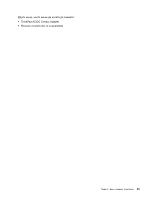Lenovo ThinkPad T430 (Bulgarian) User Guide - Page 76
Confirm New Password
 |
View all Lenovo ThinkPad T430 manuals
Add to My Manuals
Save this manual to your list of manuals |
Page 76 highlights
Lenovo Lenovo 10 F10 Yes. 1 до 7 57 ThinkPad Setup. Enter Current Password Enter New Password Confirm New Password Enter F10 Enter Current Password Enter New Password и Confirm New Password Enter F10 User + Master User HDP или Master HDP. User HDP Enter Current Password Enter New Password Confirm New Password Enter F10 Enter Current Password Enter New Password и Confirm New Password Enter F10 Master HDP Enter Current Password Enter New Password Confirm New Password Enter F10 58
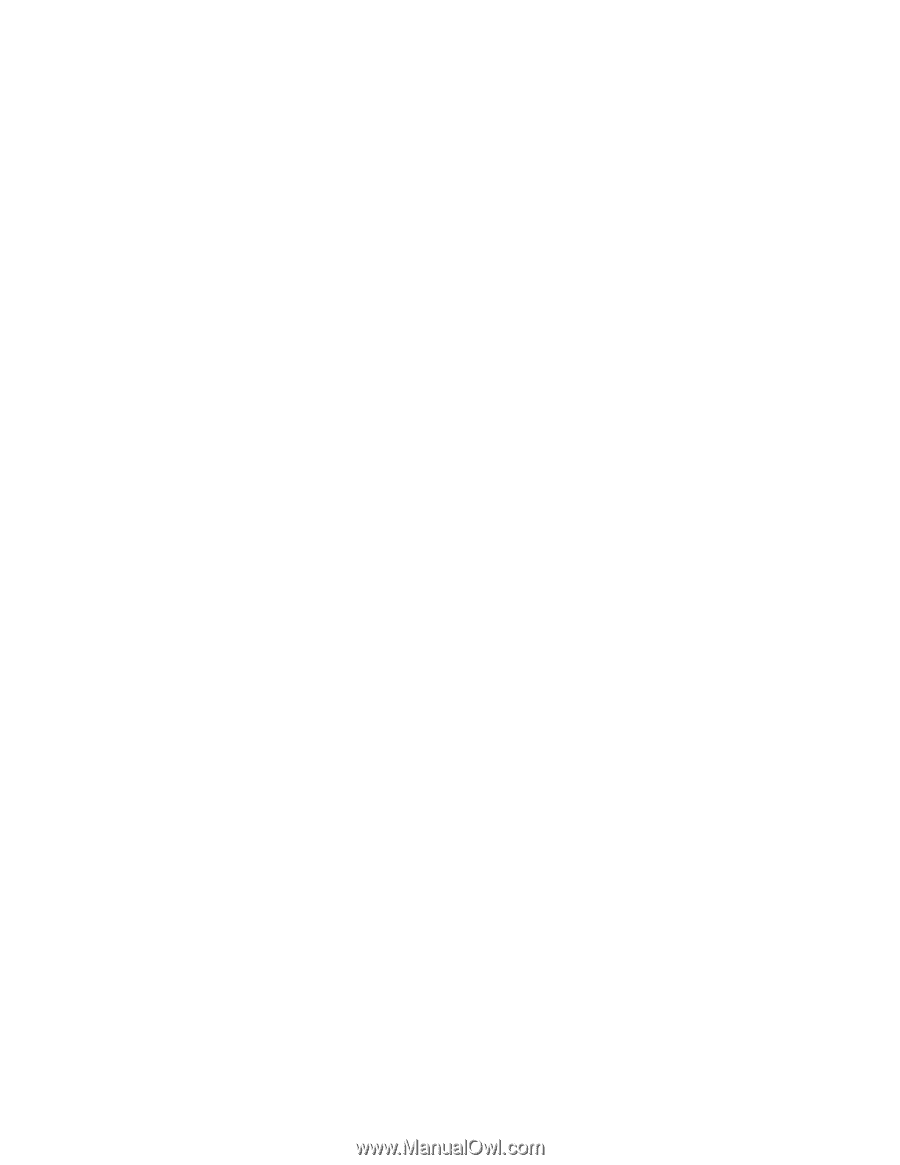
Внимание:
Запишете паролите и ги пазете на сигурно място. В противен случай, ако забравите
потребителската парола или потребителската и основната пароли, Lenovo не може да нулира
паролите или да възстанови данните от твърдия диск. Трябва да занесете компютъра при
търговец или търговски представител на Lenovo, който да подмени твърдия диск. Изисква се
доказателство за покупка, и за части и обслужване ще бъде начислен хонорар.
10. Натиснете F10 за изход. В прозореца със забележка за настройката изберете
Yes
.
При следващото включване на компютъра ще трябва да въведете потребителската и основната
пароли за твърди дискове, за да стартирате компютъра и да получите достъп до операционната
система.
Промяна или премахване на парола за твърди дискове
Изпълнете стъпки от 1 до 7 в “Задаване на парола за твърди дискове” на страница 57, като въведете
паролата, за да получите достъп до програмата ThinkPad Setup.
За да промените или премахнете потребителската парола за твърд диск, направете следното:
•
За промяна на паролата за твърди дискове въведете текущата парола в полето
Enter Current
Password
. След това въведете новата парола в полето
Enter New Password
, след което въведете
паролата отново, за да я потвърдите, в полето
Confirm New Password
. Натиснете клавиша Enter, за
да се изведе прозорец със забележка за настройката. Натиснете F10, за да излезете от прозореца
със забележка за настройката. Потребителската парола за твърди дискове ще се промени.
•
За премахване на паролата за твърди дискове въведете текущата парола в полето
Enter Current
Password
. След това оставете полетата
Enter New Password
и
Confirm New Password
празни и
натиснете клавиша Enter. Показва се прозорец със забележка за настройката. Натиснете F10,
за да излезете от прозореца със забележка за настройката. Потребителската парола за твърди
дискове ще се премахне.
За да промените или премахнете пароли за твърд диск
User + Master
, изберете
User HDP
или
Master HDP
.
Ако изберете
User HDP
, направете следното:
•
За да промените паролата за твърди дискове, въведете текущата потребителска парола за
твърд диск или текущата основна парола за твърди дискове в полето
Enter Current Password
.
След това въведете новата потребителска парола за твърд диск в полето
Enter New Password
,
след което въведете паролата отново, за да я потвърдите, в полето
Confirm New Password
.
Натиснете клавиша Enter, за да се изведе прозорец със забележка за настройката. Натиснете F10,
за да излезете от прозореца със забележка за настройката. Потребителската парола за твърд
диск е променена.
•
За премахване на потребителската парола за твърд диск въведете текущата основна парола
за твърди дискове в полето
Enter Current Password
. След това оставете полетата
Enter New
Password
и
Confirm New Password
празни и натиснете клавиша Enter. Показва се прозорец
със забележка за настройката. Натиснете F10, за да излезете от прозореца със забележка за
настройката. Потребителските пароли за твърди дискове ще се премахнат.
Ако изберете
Master HDP
, направете следното:
•
За промяна на основната парола за твърди дискове въведете текущата основна парола за твърди
дискове в полето
Enter Current Password
. След това въведете новата основна парола за твърди
дискове в полето
Enter New Password
, след което въведете паролата отново, за да я потвърдите, в
полето
Confirm New Password
. Натиснете клавиша Enter, за да се изведе прозорец със забележка
за настройката. Натиснете F10, за да излезете от прозореца със забележка за настройката.
Главната парола за твърд диск е променена.
58
Ръководството за потребителя